优盘安装系统教程(以优盘快速、简便地为电脑安装系统的详细教程)
![]() 游客
2024-12-04 16:20
206
游客
2024-12-04 16:20
206
在电脑使用过程中,由于各种原因,我们可能需要重新安装操作系统。而使用优盘安装系统是一种方便、快捷的方法。本文将详细介绍如何用优盘给电脑装系统,让您轻松操作,让电脑焕发新生。

1.确保所需材料:一台电脑、一个容量大于8GB的优盘以及一个能够下载操作系统镜像文件的电脑。
2.下载操作系统镜像文件:通过浏览器进入官方网站或可信赖的下载渠道,下载符合您需求的操作系统镜像文件。
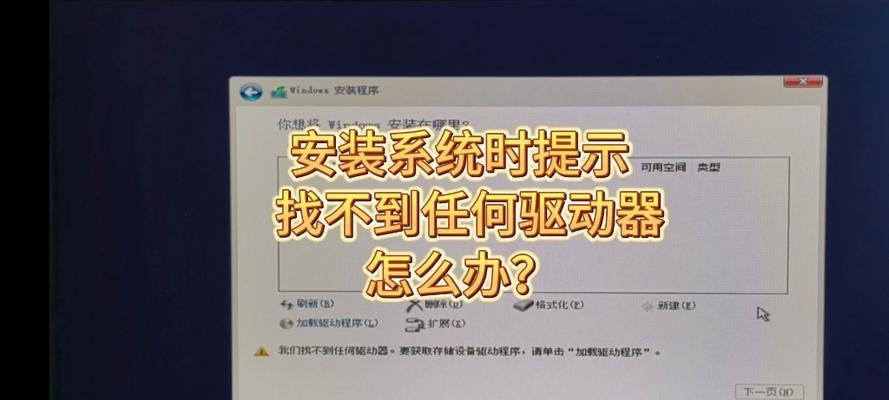
3.格式化优盘:将优盘连接到电脑上,并备份其中的数据。然后打开“我的电脑”或“此电脑”,找到优盘并右击选择“格式化”。
4.创建可引导的优盘:打开下载好的操作系统镜像文件,并使用专业工具如Rufus、UltraISO等将其写入优盘中。
5.修改电脑启动顺序:重启电脑,在开机界面按下特定键(通常是F12或Delete键)进入BIOS设置,将优盘作为第一启动项。

6.保存并重启电脑:在BIOS设置中保存更改,并重启电脑。电脑将自动从优盘启动,进入操作系统安装界面。
7.选择安装方式:在操作系统安装界面中,选择适合您的安装方式(如全新安装、修复安装等),并按照提示进行操作。
8.确认分区和格式化:选择安装磁盘分区,并对所选磁盘进行格式化。请注意,此操作将删除磁盘上的所有数据,请提前备份重要文件。
9.开始安装系统:确认分区和格式化完成后,点击“下一步”或“开始”按钮,开始安装操作系统。等待安装过程完成。
10.设置个人信息:在操作系统安装完成后,按照提示进行初步设置,如设置用户名、密码等。
11.更新系统和驱动:连接网络后,及时更新操作系统和硬件驱动程序,以保证系统安全性和稳定性。
12.安装常用软件:根据个人需求,下载并安装日常使用的常用软件,如浏览器、办公套件、杀毒软件等。
13.恢复个人数据:通过备份的方式,将之前的个人数据如照片、音乐、文档等恢复到新系统中。
14.优化系统设置:根据个人喜好,调整系统设置,如桌面背景、屏幕分辨率、电源管理等。
15.检查系统稳定性:使用一段时间后,检查系统的稳定性和流畅性。如发现异常,及时排查并解决。
通过使用优盘安装系统,我们可以快速、简便地给电脑装上全新的操作系统,让电脑焕发新生。遵循本文的教程,您可以轻松操作,完成安装过程,并进行进一步的个性化设置,以满足个人需求。记得备份重要数据,并随时保持系统的更新和优化,以保证电脑的稳定性和安全性。
转载请注明来自前沿数码,本文标题:《优盘安装系统教程(以优盘快速、简便地为电脑安装系统的详细教程)》
标签:优盘安装系统
- 最近发表
-
- 解决电脑重命名错误的方法(避免命名冲突,确保电脑系统正常运行)
- 电脑阅卷的误区与正确方法(避免常见错误,提高电脑阅卷质量)
- 解决苹果电脑媒体设备错误的实用指南(修复苹果电脑媒体设备问题的有效方法与技巧)
- 电脑打开文件时出现DLL错误的解决方法(解决电脑打开文件时出现DLL错误的有效办法)
- 电脑登录内网错误解决方案(解决电脑登录内网错误的有效方法)
- 电脑开机弹出dll文件错误的原因和解决方法(解决电脑开机时出现dll文件错误的有效措施)
- 大白菜5.3装机教程(学会大白菜5.3装机教程,让你的电脑性能飞跃提升)
- 惠普电脑换硬盘后提示错误解决方案(快速修复硬盘更换后的错误提示问题)
- 电脑系统装载中的程序错误(探索程序错误原因及解决方案)
- 通过设置快捷键将Win7动态桌面与主题关联(简单设置让Win7动态桌面与主题相得益彰)
- 标签列表

